Вот вам ирония. Одним из многих преимуществ смартфона является то, что вы можете делать много фотографий с помощью встроенной камеры. Одним из многих недостатков является возможность делать много фотографий встроенной камерой.
Почему иметь камеру в смартфоне одновременно хорошо и плохо? Потому что теперь каждый может нажать кнопку спуска затвора, не думая о пленке и затратах на разработку, что приводит к тому, что вы сходите с ума и делаете десять копий одной и той же позы или одной и той же сцены. затем перенесите весь этот беспорядок на свой компьютер или в облачное хранилище.

Я худший преступник. За 6 лет владения нашей собакой мы сделали (по скромным данным) около 10 000 ее фотографий. Но, по моим оценкам, около половины этих фотографий — дубликаты.
Как избавиться от дубликатов фотографий, не утомляясь просматривать их одну за другой? Как обычно, для этого есть инструмент.
Войдите в программу поиска потрясающих фотографий
В Интернете доступно множество инструментов для дублирования фотографий. Однако практически все, что я пробовал (а их было много), имели крайнеограниченную пробную версию. Затем они хотели, чтобы вы заплатили кругленькую сумму за лицензию.
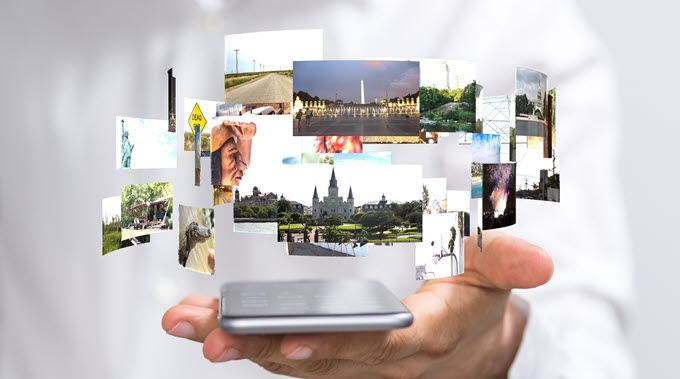
Но вот в чем проблема. Я шотландец, а это значит, что трата денег не заложена в моей ДНК. Мне нужно бесплатное решение, и в конце концов я нашел его, хотя оно предназначено только для Windows и выглядит немного устаревшим. Но свою работу он выполняет, а это главное.
Он называется Потрясающий поиск фотографий.
Ищем обманщиков
У нас появилась собака в 2013 году, поэтому я собираюсь запустить папку 2013dog через Awesome Photo Finder и посмотреть, сколько дубликатов она найдет.
Когда вы впервые открываете Awesome Photo Finder, нажмите значок «+».
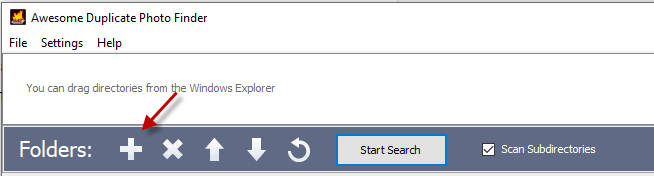
Теперь перейдите к папке и/или подпапке, содержащей изображения, которые вы хотите отсканировать.
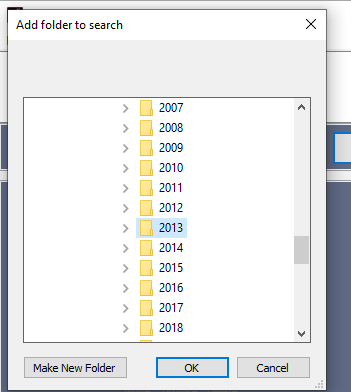
Когда вы выберете папку, она появится в поле вверху средства поиска фотографий.
Вы можете добавить в один поиск столько папок, сколько захотите, поэтому используйте «+» столько раз, сколько вам нужно. Если вы решите удалить какую-либо папку из средства поиска фотографий, используйте «X».
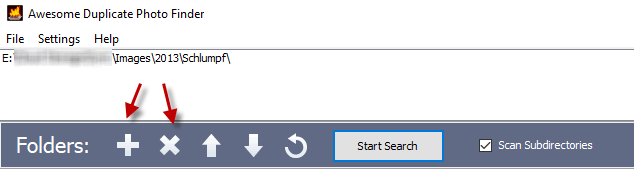
Я буду работать только с одной папкой за раз, поэтому, выбрав папку, я нажму «Начать поиск ».
Очевидно, что время, необходимое для завершения поиска дубликатов, будет зависеть от количества изображений в папке. У меня на обработку 1163 изображений ушло чуть больше минуты.
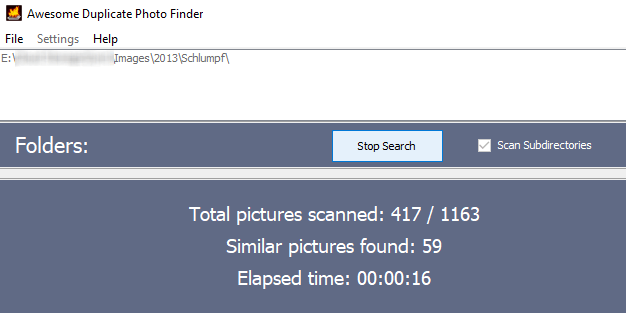
Когда все будет готово, вы увидите следующее:
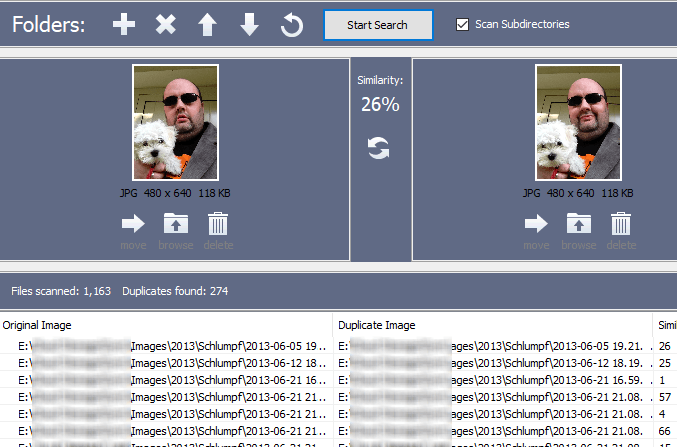
Две фотографии будут помещены рядом и посередине, что даст вам оценку «сходство». Чем выше рейтинг, тем больше изображения похожи (по данным Photo Finder).
В Настройках вы можете указать, что он будет давать только «100% идентичные» результаты. Это полезно, но в то же время довольно негибко. Я бы предпочел сказать «все, что на 90% и более идентично». Или около того.
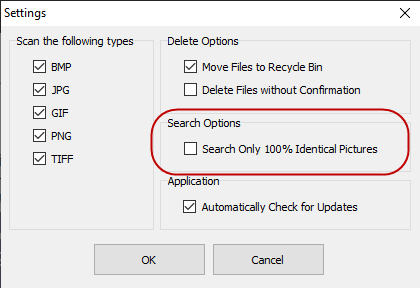
Хотя здесь заявлено лишь 25% сходства, я бы сказал, что он выглядит ОЧЕНЬ идентично. Единственная реальная разница — это положение головы собаки.
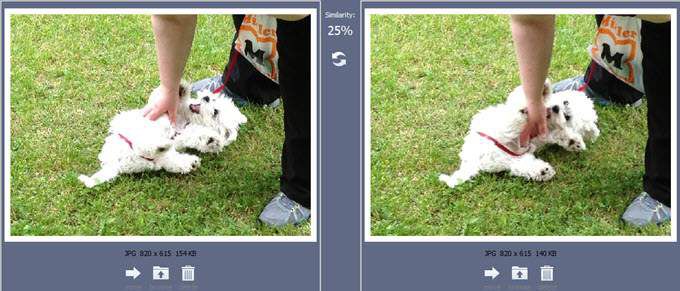
Поэтому для многих из них это ваш приговор. Как вы понимаете слово «дубликат»?
Когда вы решили, какой из них следует удалить, сначала посмотрите на данные о размере изображения под каждой фотографией. Убедитесь, что вы не сохраняете миниатюру и не выбрасываете полноразмерное изображение!
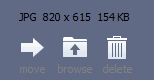
Как видите, вы можете либо переместить ненужное изображение в другое место на вашем компьютере, либо удалить его.
Если вы хотите сначала увидеть 100% повторяющиеся изображения, а затем двигаться дальше, нажмите столбец «Сходство» внизу экрана. Теперь результаты будут соответствующим образом собраны.
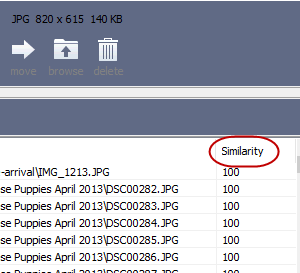
Теперь вы получите те, которые действительно идентичны во всех отношениях.
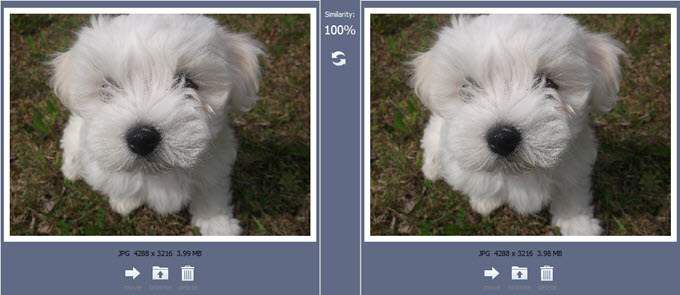
Некоторые заключительные мысли…
У ленивых из нас может возникнуть соблазн просто позволить приложению выполнить всю работу и автоматически удалить то, что оно считает «дубликатами». Но с таким ценным объектом, как фотографии, вы действительно хотите, чтобы он просто удалял вещи, не проверив их предварительно?
Это тот случай, когда методическое выполнение этих задач приносит дивиденды. Программное обеспечение проделало тяжелую работу, найдя.дубликаты. Все, что вам нужно сделать, это решить, кто из них уйдет, а кто останется.
.